Wix Editör: Mobil Cihazınızdaki Arka Plan Görüntüsünü Kırpma ve Düzenleme
2 dk.
Bu makalede
- Mobil cihazlar için arka plan görüntünüzü kırpma
- Mobil cihazlar için arka plan görüntünüzü ayarlama
Sitenizin mobil sürümünde sayfanın arka planı varsayılan olarak masaüstü sürümüyle aynıdır.
Arka plan görüntüsünün sitenizin mobil sürümünde düzgün şekilde görüntülenebilmesi için bu ayarları değiştirmeniz gerekebilir. Ayrıca görüntüyü mobil cihazlara uygun olacak şekilde kırpabilirsiniz.
Mobil cihazlar için arka plan görüntünüzü kırpma
Arka plan görüntüsü mobil sitenizde farklı görüntülenebilir.
Görüntüyü kırparak doğru şekilde görüntülenmesini sağlayabilir, daha küçük boyutlu ekranlara uygun hale getirebilirsiniz.
Arka plan görüntünüzü mobil cihazlara uygun şekilde kırpmak için:
- Mobil Editör'ün sol tarafındaki Arka Plan simgesine
 tıklayın.
tıklayın. - Görüntü sekmesine tıklayın.
- Medya Yöneticinizdeki görüntünün üzerine gelin ve Kırp & Düzenle
 simgesine tıklayın.
simgesine tıklayın. - Kırp & Yeniden Boyutlandır seçeneğine tıklayın.
- Görüntünüzü kırpın ve Kaydet seçeneğine tıklayın.
- Arka Planı Değiştir ögesine tıklayın.
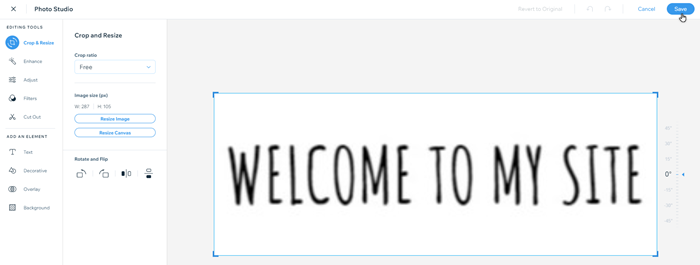
Mobil cihazlar için arka plan görüntünüzü ayarlama
Ekranda daha fazla ayarlama yapmak ve mobil sitenize uygun hale getirmek için arka plan görüntüsünün ayarlarını değiştirin.
Görüntü ayarlarını değiştirmek için:
- Mobil Editör'ün sol tarafındaki arka plan simgesine
 tıklayın.
tıklayın. - Ayarlar 'a tıklayın ve aşağıdaki seçenekleri kullanarak arka plan görüntünüzü ayarlayın:
- Görüntü Saydamlığı: Görüntünün saydamlığını artırmak veya azaltmak için kaydırıcıyı sürükleyin.
- Görüntünün arkasındaki renk: Arka plan görüntüsünün arkasındaki rengi seçmek için renk kutusuna tıklayın.
- Kaydırma Efektleri: Kaydırma esnasında görüntünün donup donmayacağını seçin.
- Hiçbiri: Hiçbir kaydırma efekti olmaz.
- Dondur: Arka plan görüntüsü dondurulur. Siz kaydırırken görüntü hareket etmez.
- Görüntü ölçeği: Açılır menüden görüntü ölçeğini seçin:
- Doldur: Arka plan görüntüsü ekrana sığacak şekilde yeniden boyutlandırılır.
- Sığdır: Arka plan görüntüsünün genişlik ve yükseklik oranı korunur.
- Tam Döşe: Arka plan görüntüsü tüm ekrana karo düzeninde döşenir.
- Uzat: Arka plan görüntüsü sayfanın boyutuna sığacak şekilde uzatılır.
- Görüntünün konumu: Kılavuzdan arka plan görüntünüzün pozisyonunu seçin.
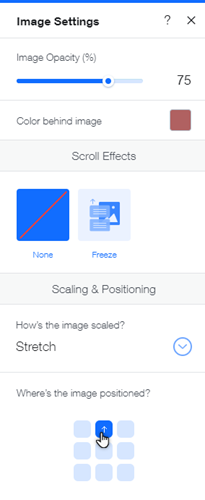
Not:
Görüntülenen ölçek seçenekleri seçtiğiniz kaydırma efektine bağlıdır.

